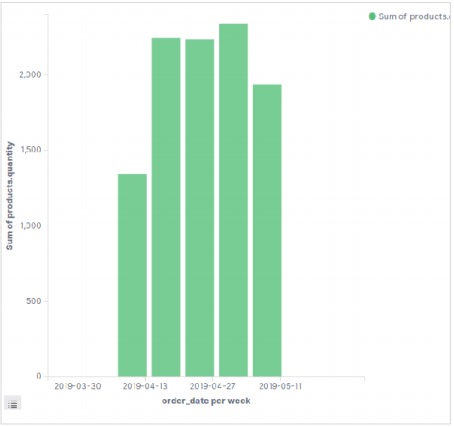Elasticsearch - Grafik Area dan Batang
Bagan area adalah perpanjangan dari bagan garis di mana area antara bagan garis dan sumbu disorot dengan beberapa warna. Bagan batang merepresentasikan data yang diatur ke dalam berbagai nilai dan kemudian diplotkan ke sumbu. Ini dapat terdiri dari batang horizontal atau batang vertikal.
Dalam bab ini kita akan melihat ketiga jenis grafik yang dibuat menggunakan Kibana. Seperti yang telah dibahas di bab sebelumnya, kami akan terus menggunakan data di indeks e-niaga.
Bagan Area
Di layar Beranda Kibana, kami menemukan nama opsi Visualisasi yang memungkinkan kami membuat visualisasi dan agregasi dari indeks yang disimpan di Elasticsearch. Kami memilih untuk menambahkan visualisasi baru dan memilih Bagan Area seperti opsi yang ditunjukkan pada gambar yang diberikan di bawah ini.
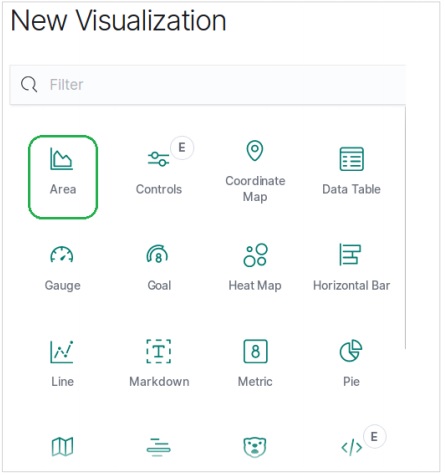
Pilih Metrik
Layar berikutnya meminta kita untuk memilih metrik yang akan digunakan dalam membuat Bagan Area. Di sini kami memilih jumlah sebagai jenis metrik agregasi. Kemudian kami memilih bidang total_quantity sebagai bidang yang akan digunakan sebagai metrik. Pada sumbu X, kami memilih bidang order_date dan memisahkan rangkaian dengan metrik yang diberikan dalam ukuran 5.

Saat menjalankan konfigurasi di atas, kita mendapatkan diagram area berikut sebagai output -
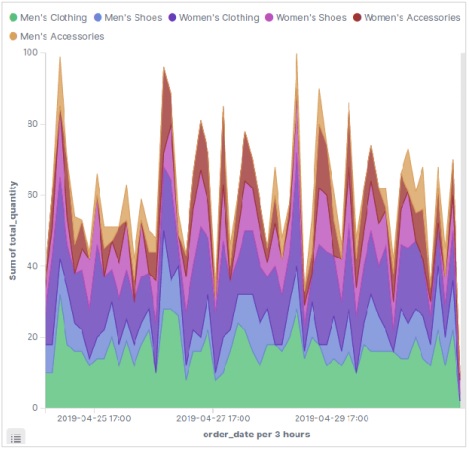
Bagan Batang Horizontal
Demikian pula, untuk diagram batang Horizontal kami memilih visualisasi baru dari layar Beranda Kibana dan memilih opsi untuk Batang Horizontal. Kemudian kami memilih metrik seperti yang ditunjukkan pada gambar di bawah ini. Di sini kami memilih Jumlah sebagai agregasi untuk jumlah produk yang diberi nama. Kemudian kami memilih kotak dengan histogram tanggal untuk tanggal pesanan lapangan.
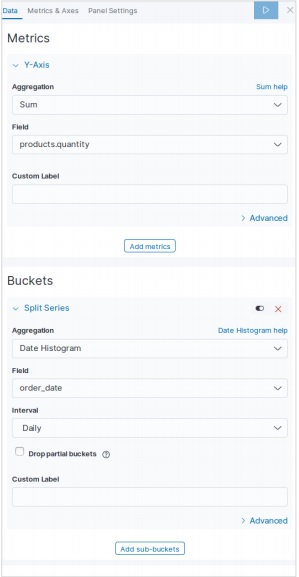
Saat menjalankan konfigurasi di atas, kita dapat melihat diagram batang horizontal seperti di bawah ini -
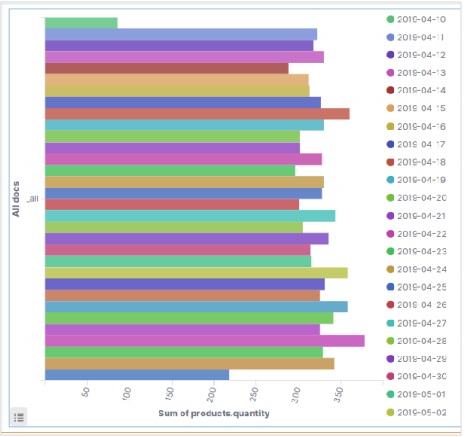
Bagan Batang Vertikal
Untuk grafik batang vertikal, kami memilih visualisasi baru dari layar Beranda Kibana dan memilih opsi untuk Batang Vertikal. Kemudian kami memilih metrik seperti yang ditunjukkan pada gambar di bawah ini.
Di sini kami memilih Jumlah sebagai agregasi untuk bidang bernama kuantitas produk. Kemudian kami memilih bucket dengan histogram tanggal untuk tanggal pesanan lapangan dengan interval mingguan.
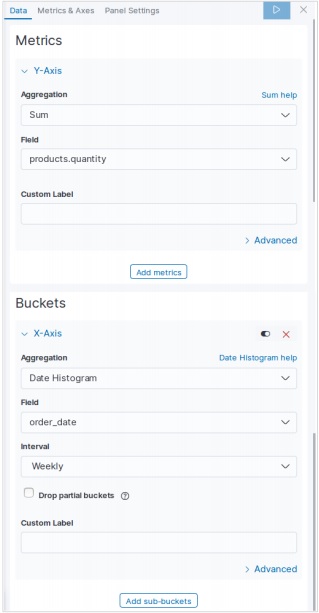
Saat menjalankan konfigurasi di atas, grafik akan dibuat seperti yang ditunjukkan di bawah ini -